图片水印如何删除?如何去图片水印工具和教程来啦~
2021-02-04 15:53
我们在给商品更新详情图主图的时候,可能会遇到一种情况,就是我们的商品图片不是自己拍摄的。通常这种图片都会带有水印,例如拼多多的后台主图水印工具可以添加水印,但是却不能去水印。这就给很多不懂图片处理的商家出了一个难题,那么今天给大家带来图片去水印的一些工具以及教程,一起来看看吧~
一、专业工具:PS
最专业的图片处理工具就是PS了,一般专业美工都是用这个软件处理图片的。使用PS需要提前下载安装包,并且破解。如果没有的话,可以选择一些网页PS工具,如稿定设计的“在线PS”功能,基本上和软件版的没什么区别,满足我们基本的制图需求还是不错的。下面是用PS去水印的教程:
1、打开PS,导入我们需要处理的图片。

2、首先选择矩形选框工具,框选水印然后执行编辑-填充(快捷键Shift+F5),选择内容识别,点击确定,识别之后Ctrl+D取消选区即可,水印就不见了。
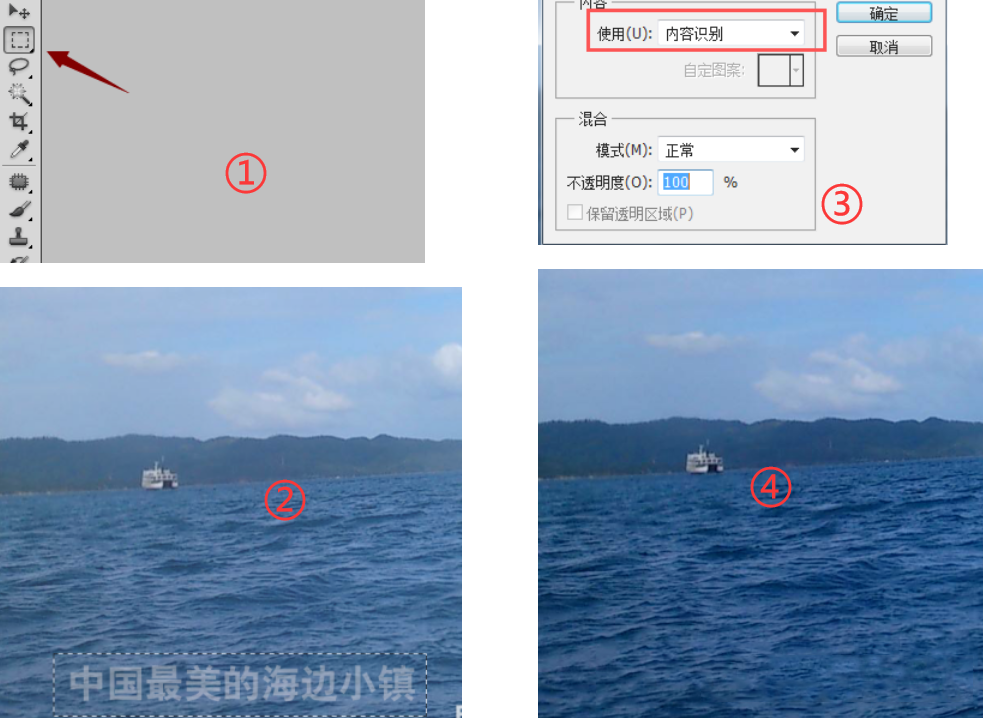
3、选择修补工具,选取水印位置,然后设置参数,把框选的水印位置拉到内容相似的位置,系统会自动识别,水印就会消除,水印去除之后点击Ctrl+D取消选区。
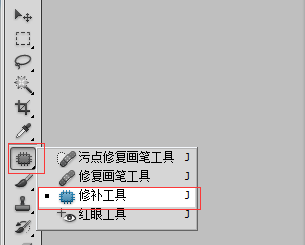
4、选择仿制图章工具,把鼠标移至合适位置按住Alt点击一下鼠标左键吸取一下(记得图层解锁),然后按住鼠标左键在水印位置涂抹,涂抹完成之后水印去除。
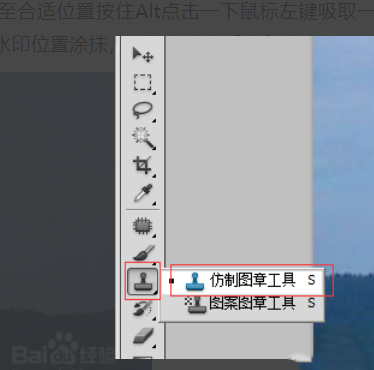
5、选择修复画笔工具,选取一个合适的位置把鼠标移过去按住Alt并且点击鼠标左键吸取一下,然后开始涂抹水印的地方,系统会自动识别,这样就可以把水印去掉。(可以调画笔大小)
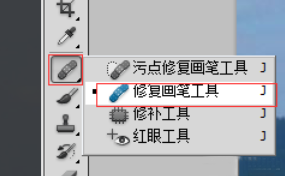
6、完成图片后,导出即可。
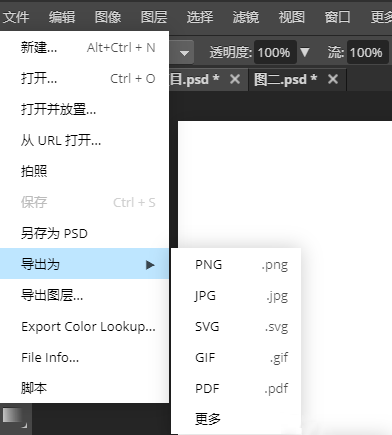
二、其他工具
这里给大家介绍几个去水印的工具,例如图图去水印、水印管家等,他们支持批量去水印。而且操作方法相对来说比较简单易懂,但是得出的图片去水印效果可能没有PS工具更加精细。下面以水印管家为例:
1、导入图片
2、选择一个工具,选择要去除的区域
3、点击右下角的“转换”即可查看去完水印的图片。
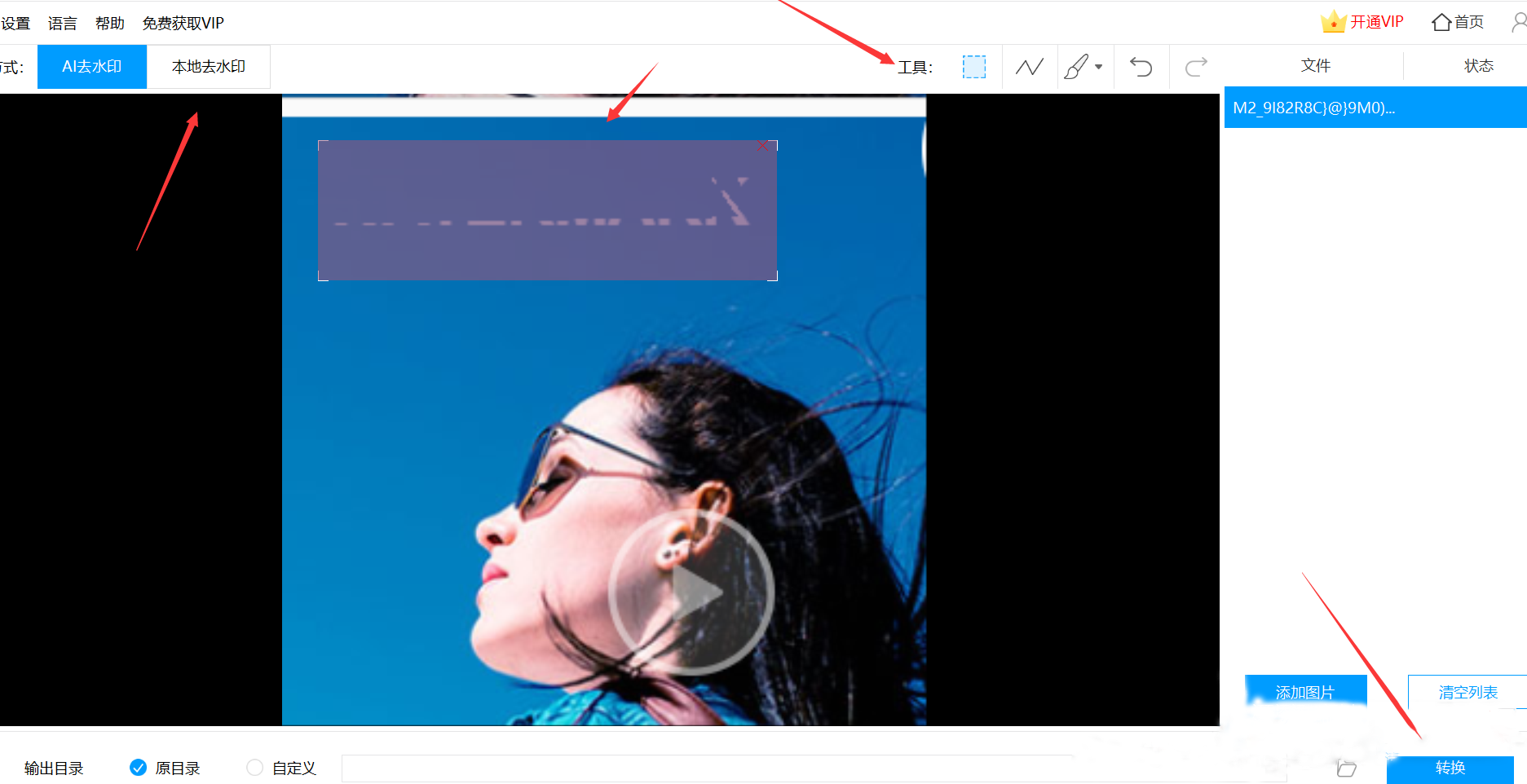
 推荐工具
推荐工具
-
Ao沐沐电商
5438人在用最安全S资源,100%真实手工补单,提升店铺商品人气权重,安全稳定不降权!

-
礼品网-0.7元发全国
28485人在用低至0.7元发全国,真实物流,真实礼品,真实派送,提供底单,假一罚十,超时包赔,客服在线,全年无休!

-
柚子花
37891人在用【安全补单资源】100%真实人工补单,支持多渠道进店,提升店铺商品人气权重,安全稳定不降权!

-
人气魔方
42867人在用100%真实购物花呗大号,7天打造爆款,安全高效不降权!

-
数据宝盒
35206人在用【实力平台推荐】20W真实买家资源,多渠道爆款计划。

-
壁虎看看
24025人在用快手短视频直播电商数据分析工具,多维度为商家提供直播达⼈带货数据及带货能力评估。

-
妙手ERP
3774人在用免费跨境电商ERP软件,支持Shopee、Lazada、TikTok等平台运营
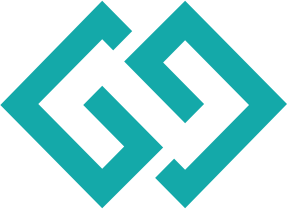
-
熊猫岛礼品代发
29689人在用熊猫岛礼品代发平台,礼品件0.8元发全国,24小时实时物流监控保障所有快件的效率性时效性稳定性,网点充单一单一号真实包裹发货。批量下单,一键发货,每张快递单都真实打印发往全国,千万商家的共同选择。

















